Када први пут набавите рачунар, фантастично је колико брзо се покреће. Пре него што се вратите са шољице кафе из кухиње, дигните се. Нажалост, с временом рачунар има тенденцију да успорава због свих програма који се додају.
Покушај да схватите како да убрзате свој Виндовс рачунар постаје приоритет број један. Добра вест је да постоји више од неколико метода помоћу којих можете да помогнете да се рачунар са оперативним системом Виндовс 10 брже покрене.
Онемогућите/деинсталирајте непотребне програме при покретању
Програми који су вам данас потребни могли би сутра лако постати бескорисни. Погледајте програме који се аутоматски покрећу када укључите рачунар. Погледајте које можете да деинсталирате, али ако нисте сигурни да их можете барем онемогућити.
Помоћу Менаџера задатака можете да видите који програми највише утичу на покретање вашег рачунара. На тај начин знате које програме требате или онемогућити или деинсталирати.
Да бисте приступили Таск Манагеру, кликните десним тастером миша било где на траци задатака и изаберите Таск Манагер. Када се отвори нови прозор, кликните на падајући мени са више детаља.
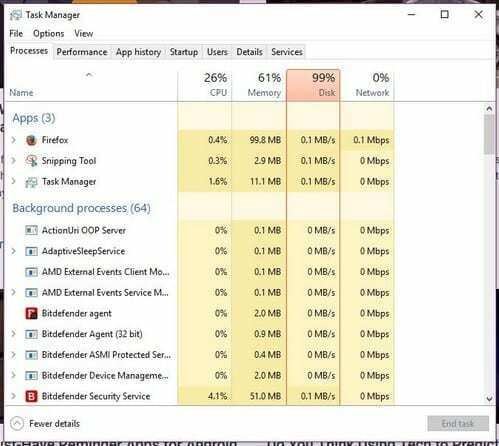
Када се отвори нови прозор, показаће вам картице процеса. Кликните на картицу Стартуп и испод картице Утицај покретања видећете који програми успоравају време покретања вашег рачунара.

Омогућите опцију брзог покретања
Ваш Виндовс рачунар већ има функцију која ће помоћи да се побољша време покретања. Да бисте омогућили ову функцију, мораћете да приступите опцијама напајања. Постоје три брза начина на која можете да приступите опцијама напајања, као што су десни клик на Виндовс Старт мени, коришћење траке за претрагу и одлазак на контролна табла > систем и безбедност > опције напајања.
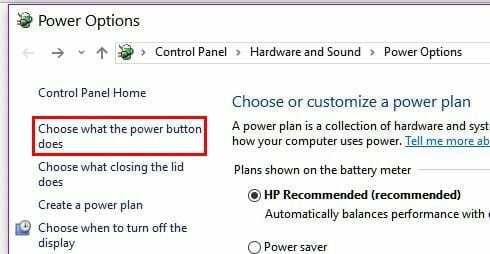
Када приступите опцијама напајања, кликните на Изабери шта дугмад за напајање раде. Опције би требало да буду на левој страни екрана. Ако вам опција брзог покретања није доступна, мораћете да одете на врх екрана и кликнете на Промени подешавања која тренутно нису доступна.

При дну би требало да видите опције Брзо покретање за Виндовс 10. Испод подешавања за искључивање, сада бисте требали моћи да кликнете на опцију брзог покретања. Не заборавите да кликнете на Сачувај промене или ћете морати да почнете изнова.
Искључите визуелне ефекте
Пре него што наставите и испробате ову методу, имајте на уму да ако имате модеран рачунар, ово можда неће имати велику разлику. Ако имате старији рачунар, ово би могло бити добро.
Или кликните десним тастером миша на Виндовс Старт мени или притисните тастер Виндовс + Кс и изаберите Систем. Изаберите Напредне системске поставке и када се појави нови прозор кликните на картицу Напредно. Кликните на Подешавања перформанси и када се појави прозор са опцијама перформанси, имаће различите опције.
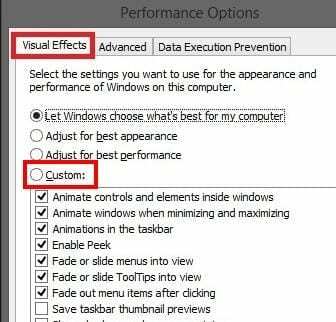
Можете да дозволите Виндовс-у да одабере шта је најбоље за ваш рачунар, прилагоди оно што је најбоље за изглед или промени оно што је најбоље за перформансе. Ако желите да контролишете шта је онемогућено, а шта није, можете да кликнете на прилагођену опцију. Погледајте шта мислите да ће вам најбоље одговарати и поништите оно без чега можете.
Закључак
Понекад, колико год се трудили, обично на крају успорите рачунар. Ако требате да користите различите софтвере за посао или за задовољство, барем се уверите да покретање буде што је брже могуће. Да ли сам пропустио савет који користите за побољшање времена покретања рачунара? Оставите коментар и поделите свој савет.